

By Vernon Roderick, Dernière mise à jour: July 22, 2020
Yahoo Mail offre un énorme 1,000 1 Go ou XNUMX To de stockage aux utilisateurs. Grâce à cela, vous pouvez stocker autant de courrier que vous le souhaitez sans avoir à dépenser un centime. Cependant, que faire si tous les e-mails que vous avez reçus jusqu'à présent étaient perdus?
Une telle situation peut être un énorme inconvénient pour vous, surtout si vous l'utilisez fréquemment. Heureusement, Yahoo a anticipé tout cela et a développé plusieurs moyens pour vous de faire un Restauration de Yahoo Mail afin que vous n'ayez plus à souffrir de tels problèmes.
Cependant, rappelez-vous qu'à moins d'avoir quelque chose à faire, vous devez faire un Restauration de Yahoo Mail dès que vous réalisez que vos e-mails sont perdus. Alors sans plus tarder, passons à notre toute première option pour faire un Restauration de Yahoo Mail.
Partie 1. Pour effectuer une restauration Yahoo Mail à l'aide de la récupération de donnéesPartie 2. Vérifiez le dossier CorbeillePartie 3. Soumettre une demande de restaurationPartie 4. Sauvegardez vos e-mails Yahoo pour une restauration futurePartie 5. Conclusion
FoneDog est connu pour ses produits qui résolvent les problèmes courants des utilisateurs. Cela inclut le transfert de fichiers, la localisation des données cachées et bien sûr, récupérer toutes sortes de données.
FoneDog Data Recovery est un logiciel spécialisé qui a été conçu pour récupérer des données. Cela comprend les vidéos, les audios, les images et, surtout, les e-mails. Maintenant, vous vous demandez peut-être comment pourrez-vous utiliser un logiciel pour récupérer des données si le fichier perdu n'est trouvé que sur Yahoo Mail?
Heureusement, le logiciel FoneDog Data Recovery peut également faire un Restauration de Yahoo Mail puisque sa fonction de récupération s'étend également aux applications tierces telles que Yahoo Mail. La récupération de données FoneDog peut être utilisée pour faire un Restauration de Yahoo Mail en suivant attentivement ces étapes:
Data Recovery
Récupérez les images, documents, fichiers audio et autres supprimés.
Récupérez les données supprimées de l'ordinateur (y compris la corbeille) et des disques durs.
Récupérez les données de perte causées par un accident de disque, des écrasements du système d'exploitation et d'autres raisons.
Essai Gratuit
Essai Gratuit

Vous pouvez télécharger et installer le logiciel FoneDog Data Recovery sur ce site Web: https://www.fonedog.fr/data-recovery/. Vous pouvez choisir de l'essayer en premier, mais vous pouvez également l'acheter sur place.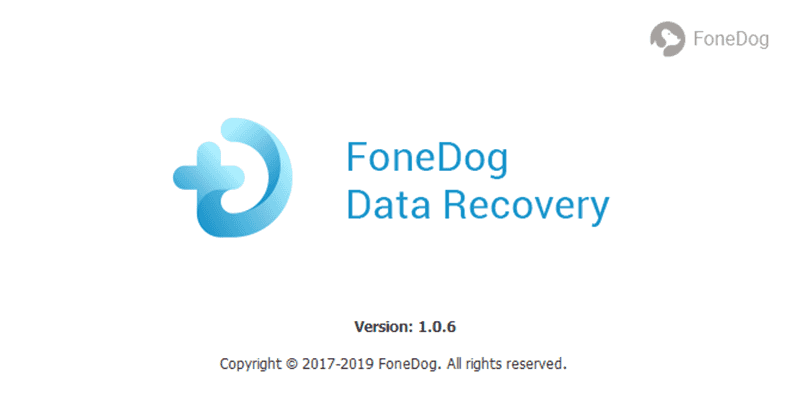
Une fois l'installation terminée, vous êtes maintenant libre de lancer le logiciel FoneDog Data Recovery sur votre ordinateur.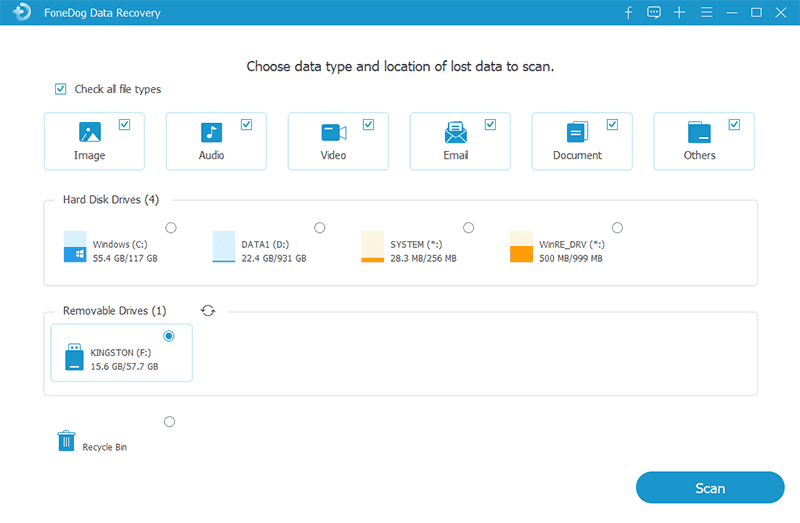
La fenêtre suivante devrait vous montrer une liste des types de fichiers et le lecteur auquel appartient le fichier. Vérifiez simplement le type de fichier approprié. Dans notre cas, cela devrait être Email. Après cela, sélectionnez votre Windows (C :) conduire.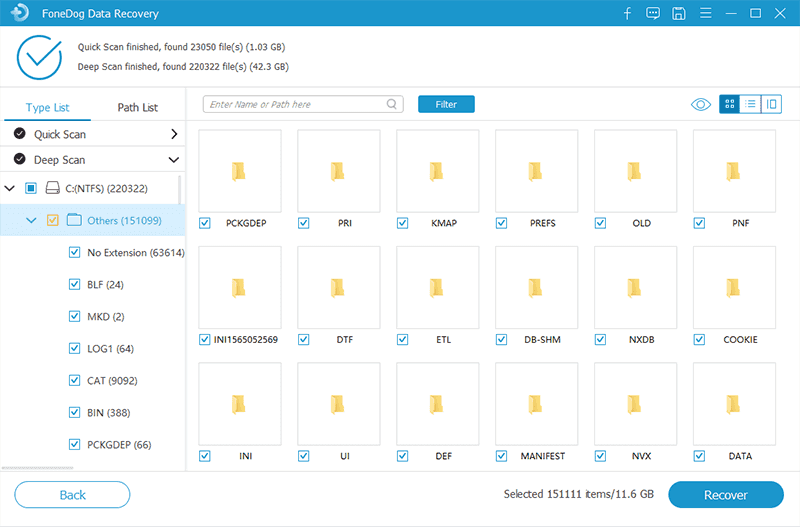
Une fois la configuration terminée, cliquez sur le bouton Scanner bouton. Le logiciel lancera le processus de numérisation. Le mode par défaut doit être un Quick Scan, mais vous pouvez aussi choisir Analyse approfondie pour rendre le processus de numérisation plus précis.
La fenêtre suivante devrait afficher une sélection d'éléments. Il ne vous reste plus qu'à sélectionner les fichiers que vous souhaitez récupérer en cliquant sur leurs cases à cocher.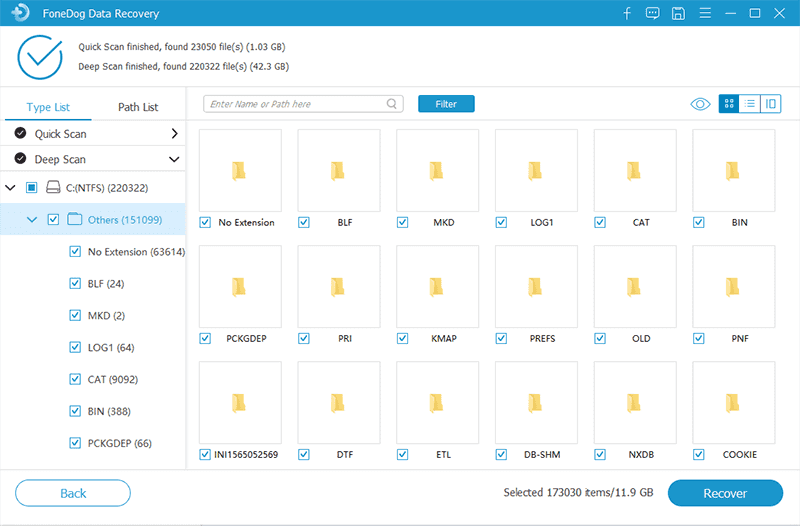
Une fois que vous avez terminé de sélectionner les fichiers, cliquez sur le bouton Récupérer une fois que vous avez terminé. À ce stade, tout ce que vous avez à faire est d'attendre la fin du processus. Après cela, vous auriez déjà terminé votre tâche de faire un Restauration de Yahoo Mail.
Mais que faire si cela ne résout pas votre problème? Heureusement, il existe de nombreuses autres options pour vous Restauration de Yahoo Mail, et tous ne nécessitent pas l'utilisation d'un outil tiers.
La première chose à faire est de vous assurer que vous devez réellement Restauration de Yahoo Mail en premier lieu. C'est parce que beaucoup de gens agissent simplement trop nerveux même si les mails n'ont pas été perdus.
Bien que vous ne voyiez peut-être pas le fichier sur votre compte, il se trouve à d'autres endroits, cachés, en particulier dans la corbeille. Alors, comment pouvez-vous utiliser la poubelle et faire un Restauration de Yahoo Mail De là:
Si vous ne trouvez pas le courrier manuellement, vous pouvez le faire en cliquant sur la barre de recherche et en saisissant quelques détails sur le courrier que vous recherchez.
Avec cela, vous pourrez faire un Restauration de Yahoo Mail, bien que ce soit juste un terme sophistiqué pour déplacer votre courrier du Corbeille dossier à la Mes Messages dossier. Dans tous les cas, vous n'aurez à vous soucier de rien si le courrier se trouve uniquement dans le dossier Corbeille.
Maintenant, que faire si le courrier que vous recherchez ne se trouve pas dans le dossier Corbeille?
Comme nous l'avons déjà dit, les développeurs de Yahoo ont déjà prédit que les e-mails seront perdus par les utilisateurs, quelle que soit leur prudence. Pour cette raison, ils sont toujours prêts à sauver vos fichiers, littéralement.
Demander aux développeurs de faire un Restauration de Yahoo Mail sur vos fichiers, suivez simplement ces étapes:
Ici, vous pouvez voir les conditions qui vous qualifieront pour utiliser la fonctionnalité, il est donc inutile d'en discuter ici dans cet article. Une fois que vous avez fini de le lire, cliquez sur le Envoyer une demande de restauration .
Dans le premier menu déroulant, vous indiquerez comment le problème s'est produit. Vous pouvez soit choisir Mail: messages supprimés accidentellement sur Web Mail ou pour l' appareil mobile. Le menu suivant vous demandera depuis combien de temps l'e-mail a été vu pour la dernière fois. Puisque Restauration de Yahoo Mail peut être effectué sur les e-mails perdus il y a 7 jours, le maximum est également de 7 jours.
Il ne vous reste plus qu'à attendre quelques jours jusqu'à ce que vous receviez un message de l'équipe Yahoo. Puisque vous ne pouvez pas vous relâcher à ce moment-là, vous devriez au moins essayer de faire le Restauration de Yahoo Mail par vous-même au cas où cette option ne fonctionnerait pas. Alors passons à notre prochaine option pour un Restauration de Yahoo Mail.
Il existe de nombreuses façons de faire Restauration de Yahoo Mail, c'est une évidence. Mais vous ne devez pas oublier que vous pouvez suivre un ensemble de règles spécifiques afin de ne pas avoir à faire un Restauration de Yahoo Mail jamais.
Et c'est en sauvegardant vos e-mails Yahoo afin que vous puissiez facilement les restaurer à l'avenir. Mais comment pouvez-vous faire cela, étant donné que Yahoo Mail est un site Web? Heureusement, il existe de nombreuses façons d'extraire vos e-mails du site Web. Voici comment vous pouvez le faire. Tout d'abord, parlons de la façon dont vous pouvez le faire en utilisant la méthode glisser-déposer:
Vous pouvez le faire en cliquant avec le bouton droit sur n'importe quel espace vide sur le bureau de votre PC, en sélectionnant Nouveautés, Suivie par Dossier sur ce menu. Si vous utilisez un Mac, vous pouvez le faire en ouvrant Finder, en cliquant sur le Déposez le onglet, puis sélectionnez Nouveau dossier option.
Grâce à cela, vous serez en mesure de sauvegarder vos e-mails Yahoo afin que vous puissiez faire un Restauration de Yahoo Mail facilement dans le futur. Nous allons maintenant voir comment vous pouvez le faire en envoyant l'e-mail:
Une fois que vous avez fait cela, vous n'aurez plus à vous soucier de faire un Restauration de Yahoo Mail puisque vous créez techniquement un compte de sauvegarde pour vos mails. N'oubliez pas de le faire régulièrement pour ne manquer aucun e-mail le moment venu où vous perdez accidentellement vos e-mails.
Data Recovery
Récupérez les images, documents, fichiers audio et autres supprimés.
Récupérez les données supprimées de l'ordinateur (y compris la corbeille) et des disques durs.
Récupérez les données de perte causées par un accident de disque, des écrasements du système d'exploitation et d'autres raisons.
Essai Gratuit
Essai Gratuit

Quelle que soit votre prudence, vous ne pouvez toujours pas nier le fait que la perte de données est un destin inévitable pour nous, utilisateurs d'Internet. Pour cette raison, vous devez être prêt à perdre vos e-mails. Mais ce n'est pas exactement ce que devrait être votre attitude.
Au lieu de cela, vous devez vous assurer que vous pouvez toujours faire un Restauration de Yahoo Mail quand ce moment viendra. Par chance, cet article vous a donné quatre des meilleures façons de le faire.
Vous pouvez utiliser un logiciel tiers, qui est la méthode la plus simple, ou vous pouvez utiliser les fonctionnalités intégrées disponibles dans Yahoo. Quoi qu'il en soit, vous devez vous assurer d'être très prudent la prochaine fois que vous subirez une perte de données sur votre compte Yahoo Mail.
Laisser un commentaire
Commentaire
Data Recovery
FoneDog Data Recovery recovers the deleted photos, videos, audios, emails, and more from your Windows, Mac, hard drive, memory card, flash drive, etc.
Essai Gratuit Essai GratuitArticles Populaires
/
INTÉRESSANTTERNE
/
SIMPLEDIFFICILE
Je vous remercie! Voici vos choix:
Excellent
Évaluation: 4.7 / 5 (basé sur 108 notes)